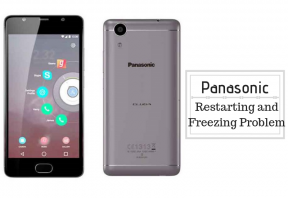Kuidas installida TWRP Recovery Meizu 16X-i ja juurida see lihtsalt
Kohandatud Taastamine / / August 05, 2021
Hea uudis kõigile Meizu 16X seadme kasutajatele. Nüüd saate TWRP-i taastamise installida Meizu 16X-i ja juurida selle hõlpsalt, järgides allpool toodud täielikku juhendit. Kui Androidi kasutaja soovib installida mis tahes kohandatud ROM-i, GApps-i, mis tahes kohandatud mooduli või lubada juurjuurdepääsu, on TWRP väga kasulik. Isegi kui peate tegema Nandroidi varukoopia või seadme andmed taastama, on ülesande täitmine TWRP abil lihtsam.
TWRP tähistab TeamWini taasteprojekti. See on avatud lähtekoodiga tarkvara kohandatud taastepilt Android-seadmetele, mis pakub kasutajatele puutetundliku ekraaniga liidest. See võimaldab kasutajatel installida kolmanda osapoole püsivara faile ja palju muud, mida te ei pruugi enamasti varude taastamisel leida. Lisaks pakub TWRP Recovery puhitusvara eemaldamist, vahemälu partitsioonide või süsteemiandmete pühkimist jne.
Nüüd, enne TWRP-i installimist või seadme juurimist, peaks seadme alglaadur olema kõigepealt lukustamata. Kuna enamik nutitelefoni originaalseadmete tootjatest ei paku teatud turvameetmete tõttu oma seadmetes lukustamata alglaadurit, peate seda tegema käsitsi. Võite öelda, et alglaaduri avamine on Androidi kohanduste maailma uks.

Sisukord
- 1 Meizu 16X spetsifikatsioonid: ülevaade
-
2 TWRP taastamine ja selle eelised
- 2.1 TWRP taastamise eelised:
-
3 TWRP-i taastamise installimine Meizu 16X-i
- 3.1 Eeltingimused:
- 3.2 Allalaadimislingid:
- 3.3 Juhised installimiseks
-
4 Mis on juur? (Eelised)
- 4.1 Juurdumise eelis:
- 5 Meizu 16X juurimise sammud
Meizu 16X spetsifikatsioonid: ülevaade
Meizu 16X on varustatud 6,0-tollise Super AMOLED FHD ekraaniga, mille eraldusvõime on 1080 × 2160 pikslit. Selle toiteallikaks on kaheksatuumaline Snapdragon 710 SoC koos Adreno 616 GPU, 6 GB RAM-i ja 64 GB pardal oleva mälumahuga. Sellel on 3100 mAh aku, millel on Bluetooth 5.0, WiFi 802.11 а / b / g / n / ac, 3,5 mm helipistik, GPS, C-tüüp ja muud ühenduvusfunktsioonid.
Seade kasutab 12MP (f / 1.8) + 20MP (f / 2.6) andurit koos kahe tagakaamera seadistusega koos Dual-Pixel PDAF, Laser AF, 4-teljelise OIS, kuue LED-kahetoonilise välguga, Auto-HDR, Panoraam jne. Selfie shooter on 20MP (lai, f / 2.0) sensor. Sellel on optiline ekraaniväline sõrmejäljeskanner, güroskoop, lähedus, kiirendusmõõtur, kompassiandur jne.
TWRP taastamine ja selle eelised
TWRP tähistab Meeskonna võidu taastamise projekt. Põhimõtteliselt võimaldab see kasutajal oma Android-nutitelefonides hõlpsasti kohandatud taastefaile, püsivarafaile ja juurfaile välklampida. Püsivara ja muid ZIP-faile saab selle tööriista abil hõlpsasti vilkuda.
Vahepeal saate oma seadmesse installida või flashida ka kohandatud taastefailid, Xposed moodulid jne. Lisaks saate hõlpsalt luua Nandroidi varukoopiaid ja taastusi, tehases lähtestada, GApps-i installida.
TWRP taastamise eelised:
- Meizu 16X-is saate TWRP-i abil kohandatud ROM-i vilkuda
- Telefoni kohandamiseks saate flash-modifitseerida ZIP-faile
- TWRP abil on lihtne välgutada ja kasutada Xposed mooduleid
- TWRP Recovery'i välklambiga SuperSU abil saab juurida ja juurida
- Magiskit saate installida Meizu 16X-i
- Nandroidi varundamise loomine ja taastamine on TWRP-taastamise abil lihtne.
- Nandroid Backupi taastamiseks on lihtne juurdepääs.
- Meizu 16X-is saate TWRP Recovery abil pildifaili vilkuda.
- Meizu 16X-i TWRP Recovery abil on lihtne kogu turundusvara eemaldada.
- Kell alla ja üle.
- Saate puhastada pühkimise, vahemälu ja andmed.
Nüüd kontrollime, kuidas TWRP Recovery ja Root Meizu 16X seadet installida.
TWRP-i taastamise installimine Meizu 16X-i
Enne TWRP installiprotsessi minekut järgige kindlasti kõiki allpool nimetatud eeltingimusi korralikult.
Eeltingimused:
- Faili ja juhendit toetatakse ainult mudeli Meizu 16X puhul. Ärge proovige seda teistes seadmetes.
- Meizu 16X alglaadur peaks olema lukustamata.
- Selle protsessi jaoks on vaja arvutit / sülearvutit ja USB-kaablit.
- Tehke kindlasti a Seadme andmete täielik varundamine (juureta).
- Lae alla Magisk või SuperSU fail juurdumiseks. Altpoolt saate järgida ühte meetodit.
- Laadige seadme aku täis.
- Meizu USB-draiverid | Qualcommi draiverid
Allalaadimislingid:
- TWRP taastamine 3.3.1 Meizu 16X jaoks
- Laadige alla SuperSU Zip - juurkasutamiseks SuperSU abil
- Laadige alla Magisk Zip - Juure jaoks, kasutades Magiskit
- SP Flash tööriist - Laadige alla ja installige arvutisse
- ADB ja Fastboot tööriistad Windows ja Mac
Kohustustest loobumine:
GetDroidTips ei vastuta mis tahes kahjustuste ega vigade eest, mis teie seadmel failide installimise ajal või pärast selle juhendi järgimist ilmnevad. Enne millegi tegemist tehke kindlasti täielik varukoopia. Tehke seda omal vastutusel.
Juhised installimiseks
Pärast kõigi vajalike failide, draiverite ja tööriistade allalaadimist järgige installiprotsessi.
- Kõigepealt lubage oma seadmes arendaja valikud ja USB-silumise režiim.
- Minge seadme juurde Seaded > Süsteem > Telefoni kohta > seejärel puudutage arendaja suvandite režiimi lubamiseks seitse korda järjenumbrit.
- Nüüd minge menüüs Seaded arendaja valikutesse ja lülitage lubamiseks sisse lüliti USB silumine.
- Järgmisena avage arvutis kaust ADB & Fastboot. Seejärel vajutage käsuakna avamiseks klahvi Shift ja paremklõpsake hiire parema nupuga.

- Lülitage seade välja> Kiirlaadimisrežiimi sisenemiseks vajutage ja hoidke paar sekundit koos nuppu Helitugevuse suurendamine + toide.
- Ühendage seade USB-kaabli abil arvutiga ja tippige käsuknaidesse järgmine kood ja vajutage sisestusklahvi:
adb taaskäivitage alglaadur
- Nüüd on teie seade kiire käivitamise seadmega edukalt ühendatud.
- Tippige järgmine käsk ja vajutage sisestusklahvi, et kontrollida, kas kiire käivitusseade on ühendatud või mitte:
kiirkäivitusseadmed
- Nüüd, et oma telefoni TWRP Recovery installida, tippige järgmine käsk ja vajutage sisestusklahvi:
kiirkäivituse välk taastamine twrpname.img
- Lihtsalt käivitamiseks võite kasutada käsku
kiire alglaadimise alglaadimine twrpname.img
- See on kõik. Olete TWRP taastamise edukalt installinud seadmesse Meizu 16X.
- Nüüd peate juure välgutama.
Mis on juur? (Eelised)
Nutitelefoni juurdumine on mitteametlik viis administraatori või ülekasutaja juurdepääsu võimaldamiseks teie seadme süsteemile ja alamsüsteemile. Seetõttu saab kasutaja hõlpsasti süsteemi faile ja rakendusi muuta, muuta, muuta või kustutada.
Juurimise abil saate desinstallida pahavara, suurendada seadme jõudlust, vähendada aku tühjenemist, installida Xposed mooduleid ja palju muud. Kuid nutitelefoni juurdumine tühistab seadme garantii ja te ei pruugi enam tarkvara OTA värskendusi saada. Ebaõige juurdumisviis võib teie seadme ka lihtsalt telliskivi teha. Seetõttu järgige kindlasti juhendit õigesti.
Juurdumise eelis:
- Teil on juurdepääs kõigile Meizu 16X-i failidele, ka failidele, mis asuvad telefoni juurkataloogis.
- Meizu 16X jõudlust saate suurendada ülekiirendamine.
- Juurdudes saab pikendage aku kasutusaega alltõstes Meizu 16X.
- Desinstallige Bloatware aadressil Meizu 16X.
- Reklaamid saate blokeerida mis tahes Androidi rakendustes, näiteks Youtube'is ja muudes mängudega seotud rakendustes.
Loe ka: Viis parimat Androidi Adblock Plus alternatiivi
- Meizu 16X-i juurdumisel saate vaadata, muuta või kustutada juurkataloogis olevaid süsteemifaile.
- Võite installida Xposed raamistik ja paljud Xposed moodul toetus.
Meizu 16X juurimise sammud
Root Meizu 16X juhend SuperSU kauduJuhend juurte Meizu 16X jaoks Magiski kauduEeldame, et see täielik paigaldusjuhend on teile abiks. Kõigi küsimuste korral küsige julgelt allpool toodud kommentaaridest.
Subodh armastab kirjutada sisu, olenemata sellest, kas see võib olla seotud tehnikaga või muu. Pärast aasta tehnikablogis kirjutamist muutub ta selle vastu kirglikuks. Ta armastab mänge mängida ja muusikat kuulata. Lisaks blogimisele tekitab ta sõltuvust mängude arvutiversioonidest ja nutitelefonide lekitamisest.